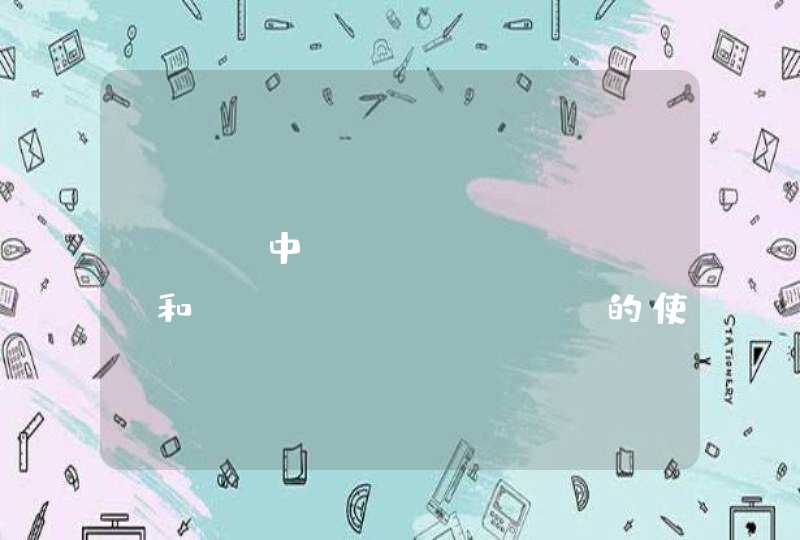1.TCL显示器
1)M1502显示器
面板按键:“-”,“+”,“←”,“→”,电源开关“◎”。
工厂模式:首先关闭显示器电源开关,再同时按住“-“与”→”不松手,打开显示器电源开关,当显示器屏幕出现图像时松开手,这时即进入工厂模式,屏显OSD菜单里多出红色的“FAC”字母。不过,对于这款显示器,工厂模式与用户模式功能基本相同,没有特别功能。
2)ML520液晶显示器
面板按键:“+”,“-”,“MENU”,电源开关。
工厂模式:首先关闭显示器电源,再按住“MENU”键不松手,接着打开显示器的电源开关,等屏幕上出现图像内容时松开手,这时就进入显示器的工厂模式状态。
3)M1737显示器
面板按键:“←”,“→”,“-”,“+”,和电源开关键“◎”(轻触开关)。
工厂模式进入方式:首先关闭显示器电源,再按下“◎”后,马上按一下“+”即松开,这时显示器出现图像后已经进入工厂模式。
其工厂模式中有副亮度和副对比度调整,还有老化开关设置等,比用户模式多出好多项调整内容。
4)M1702显示器
面板按键:电源开关和单键飞梭。
工厂模式进入方法:首先关闭显示器电源开关,再按着单键飞梭键不松手,接着打开显示器电源开亲,等屏幕出现图像时,即进入工厂模式。工厂模式的OSE菜单界面基本与用户模式相同,只是多了三个红色的“FAC”字母。
5)MF767,768,703M,707,708,709,F4系列
屏幕按键:退出“Exit”,左”←“,右”→“,菜单”Menu“,电源开关”◎“。
工厂模式的进入: 按下“Enter”键,屏幕上弹出OSD菜单,再连续按动“→”键移动到“ZOOM”位置,再连续按下“Enter”键两次,第二次按下后不要松手,等待大约5秒钟后,在屏幕的中上方会弹出一个谈蓝色底色,深蓝色字符的OSD菜单,这表示已经进入工厂模式调整状态。选中“Exit”键可以退出OSD菜单,使OSD菜单消失,便再按“Enter”键会再次出现,关机退出工厂模式。选中“Return”选项可以返回用户界面的OSD菜单状态,此时无需关机即退出工厂模式。
如果是亮度偏暗时,我们可以使用NOKIA显示器测试软件,点击“Brightness and Contrast”按钮,过入恢度等级显示图案。然后进入显示器的工厂模式,调整副亮度,副对比度,使8%的灰度略显轮廓就可以了。注意不要太亮,因为太亮时,虽然游戏界面下清楚了,但到了正常桌面下,文字会模糊。
注意:在工厂模式中调的任一数值即被存储,必须一点一点的调整,防止因调数值过大造成电路保护。另外,事先记下调整项的初始值,以便能够恢复。
自检测试:同工厂模式,先按M键呼出OSD菜单,把图标移到右下角的弓形失真调整的位置,长按M键不松手,稍等一会儿,显示器的图像会按用户模式菜单的图标内容完成自检调整演示。
提示:TCL公司于2003年八月份推向市场的TCL MF707A内部的MPU做了更改,操作界面变成了中文,进入工厂模式的方法不同于以上的方法。
6)MF786X显示器
这款显示器的EMC公司为TCL公司OEM的产品,是为TCL品牌电脑的配置的。
面板按键:“Menu”,“↓”,“↑”,“Exit”,电源开关“◎”。
工厂模式进入方法:在显示器正在工作时,拔掉显示器电源线。用左手按住“MENU”键不松手,再用右手把显示器电源线插上,等显示器屏幕出现图像时,松开左手,这时屏幕上弹出的蓝底白字的OSD菜单功能项很多,此时表示已经进入工厂模式。在工厂模式中可以调整最大行频(需要硬件支持,不能随意调整),老化开关是否打开,用户菜单模式选择,场幅动态聚焦调整等特殊功能。
7)MF769系列显示器
面板按键:“Menu”,“←”,“→”,“Return”,电源开关键“◎”。
工厂模式进入方式:同TCL767。
M769F显示器的工厂模式进入方法同EMC D777显示器,先拔掉显示器电源开关,按住“MENU”键不松手后,再插上电源线,等屏幕上出现图像时,已经进入工厂模式设置状态。
提示:TCL显示器有两种类型,一种是用于TCL品牌电脑的,多数为康冠公司生产,也就是生产EMC显示器的厂家,型号一般为TCL MXXXF;另一种是TCL王牌显示器,是位于广东惠州的TCL自己的工厂生产的,用于兼容机销售,型号一般为TCL MFXXX。
8)M901F显示器
面板按键:“↓”,“↑”,“R”,“M”和电源开关键“◎” #p#分页标题#e#
恢复出厂值:首先关闭显示器的电源开关,再按住“M”键不松手,紧接着打开显示器的电源开关,这时显示器恢复出厂值设置,即实现Recall功能。
工厂模式进入方法:首先关闭显示器的电源开关,再按住“M”键和“↑”不松手,紧接着打开显示器的电源开关,等屏幕出现图像时松开上述两个按键,这时屏幕上即出现OSD菜单,即进入工厂模式。在OSD菜单的中上方有红色的“FAC”字样,表示当前状态是工厂模式。
禁止老化功能:关闭显示器电源开关,同时按住“↓”与“↑”键,再打开显示器的电源开关,等屏幕出现图像后松手,这时就禁止了显示器的老化功能,即Disable BURN IN功能,也就是我们通常所见到的:当主机关闭后或显示器单独加电时,显示器会有图像或文字显现,该功能主要是为了方便显示器在出厂前进行检验和维修时使用的,也可以用来帮助判别显示器的故障部位。
打开老化开关功能:关闭显示器的电源开关,同时按住“↓”与“R”键开机,等屏幕出现图像时松开这两个按键,这时就打开了Enable BURN IN功能。仔细观察会发现,在屏显的OSD菜单中多出了红色的"BIN"字样。
9)MF902F显示器
面板按键:“1”,“↓”,“↑”,“2”及电源开关键。
工厂模式的进入方法:首先关闭显示器的电源开关,同时按下“1”和“2”键,再打开显示器的电源开关,等屏幕出现图像后即进入工厂模式调整状态。
不过,这款显示器在工厂模式中没有对副亮度和副对比度的调整功能,如果遇到显示器屏幕偏暗的情况时,只有打开显示器后壳,适当调节高压包(FBT)上的“SCREEN”加速极电压旋钮。
10)M1766F显示器
面板按键:单键飞梭和电源开关键“◎”。
工厂模式进入方法:按下单键飞梭,弹出OSD菜单,把光标(显示器OSD菜单的光标)旋至左下“EXIT”位置,按下单键飞梭键不松手7-8S后即进入工厂模式。注意:按下单键飞梭键,OSD菜单消失,但是应一直按下去,才能进入工厂模式。
在工厂模式中可以进行副亮度和副对比度及水平图像宽度等内容的调整。
11)ML56液晶显示器
面板按键:“-”,“MENU”,“+”和电源开关键(在显示器面板的下部)。
工厂模式进入方式:首先关闭显示器电源开关,按住“MENU”键不松手,再打开显示器电源开关,等屏幕出现图像后,松开手。再按下“MENU”键时,在屏幕的右上方即出现一个绿底白字并且上下为黄色,非常醒目,下部的英文提示为“FACTORY-ADJ”,表示此时为工厂模式。主要功能是显示器内部三个主要芯片的控制功能调整(ASI32X,AD9884,TW98),有RGB三色白平衡与暗平衡调整,亮度与对比度调整,U,V增益调整;还有“AUTO ADJUST”(自动调整)和“INIT ALL”(初始化全部)。
12)TCL M505
面板按键:“MENU”,“+”,“-”,“SELECT”
工厂模式进入方法:按下“MENU”键,呼出OSD菜单,连续按动“-”,移动OSD菜单光标到“ZOOM”位置,连续按下“SELECT”两次,第二次按下后,不松手,直至在屏幕上方出现一个新的OSD菜单时,就表示已经进入工厂模式状态。
13)TCL M505U
面板按键:“1”,“←”,“→”,“2”,电源开关“◎”
工厂模式:首先关闭显示器电源开关,同时按住“1”和“2”键,然后打开显示器电源开关,等屏幕出现图像时再松开“1”和“2”。
在工厂模式中,显示器的OSD菜单比用户模式多出如下内容:
弓形PINBALANCE, 平形四边形PARALLELOGRAM, 上角CORNER TOP, 下角CORNER BOTTOM, 垂直线性V LINEAR, 副对比度CONTRAST MAX,色温COLOR(1,2,3),亮度BRIGHTNESS MIN,暗平衡R CUT OFF,信息显示DISP FREQ,垂直动态聚焦VF(V FOCUS),高压调整HV ADJ,老化开关BURN IN,自动亮度限制ABL,显示器测试OSD TEST PATTERN,副亮度SUB BRIGHTNESS。
2.方向显示器
1)T-171显示器
方向该款显示器既有自己的产品,同时也为江苏宏图三胞OEM显示器。该款显示器使用的MCU与TCL,方正是同一厂家的,其界面和使用方法类似于TCL7系列显示器。
面板按键:“Menu”,“-”,“+”,“Exit”和电源开关“◎”(轻触开关)
工厂模式进入方法:按下“M”键,弹出OSD菜单,移动OSD菜单的光标到右上角“ZOOM”的位置,连按两下后不松手,直到在其上方再弹出一个天蓝底白字的OSD菜单,好进入工厂模式。在方向显示器的工厂模式中没有副亮度和副对比度调整功能,只有ABL调节项。
2)BT-1591显示器
类似于T-171,不过用户模式与工厂模式的功能类似,没有太大的差别,只是在颜色设置中可以分别RGB三色分别进行增益和截至电压调整,以改变图像的黑白平衡。
面板按键:同T-171
工厂模式进入方法:同T-171
3.方正显示器
1)电脑型号:A+781X 显示器型号:FG769-HF
面板按键:“Exit”,“←(Brightness)”,“→(Contrast)”,“Menu”,和电源开关键
工厂模式进入方法:类似于TCL显示器。按“M”键,弹出OSD菜单后,移动“C”键,把OSD菜单的光标移动到“Zoom”的位置,按下“M”键不松手,大约5秒钟后,即进入工厂模式。 #p#分页标题#e#
工厂模式中比用户模式多出了二十多项功能,对显示器三基色调整和几何图像调整等有很大的改进。
其中“FOSD”是改变工厂模式中OSD菜单的上下位置。
“TM”是一个计时器,能够记录显示器开机工作的时间。这对于防止JS把样品或翻新显示器当成新品来卖。
“User Adjustment”是用来返回用户模式操作界面。
“Exit”是退出工厂模式OSD菜单。
“←→”是用来改变显示器的最高行频,必须由硬件支持,不能人为的强行改变,否则可能损坏显示器。
“LH”是用来改变显示器的亮度模式,有BL和BM两种。
“SB”是用来改变显示器的高亮度模式,有1,2,3种。
其余的HC,HS,VS,VE,HE,HM,VM都是与行场有关的图像调整。
2)显示器型号FH786-HS
这款显示器是EMC公司OEM的产品。
面板按键:“Exit”,“↓”,“↑”,“Enter”,和电源开关键“◎”
工厂模式进入方法:同EMC D77N的进入方法。
4.LG775N(FT)显示器
面板按键:“Menu”,“↓”,“↑”,“←”,“→”,“Select”,和电源开关键“◎”
解决故障类型:
虽然把用户模式中的亮度及对比度的设置调整到最大数值,图像看上去仍然看上去亮度变暗,发黑,无法观察清楚图像内容细节。由于显示器内部无副亮度调节电位器,同时高压包(FBT)上也没有加速极(G2)的调节电位器,这时要解决这种问题只能进入工厂模式才能解决。
工厂模式进入方法:
(1)打开显示器电源开关,然后按住“←”键和“sel”键不松手,这时再按下电源开关。等屏幕黑一下之后,再松开“←”和“select”键。然后按“↓”键调整OSD菜单到最下边一项。在用户模式中它是“黑色五星图标”,经上述调节后,变为“1/2”图标。
(2)按一下“select”键,进入调节项后,选中第一项“消磁”项(此项有蓝条指示)。
(3)按一下“→”键,此时OSD菜单消失,在屏幕右边出现如下内容:
RDDV(红枪增益),GDDV(绿枪增益),BDDV(蓝枪增益),SCON(副对比度),RCUT(红枪截止),GCUT(绿枪截止),BCUT(蓝枪截止),SBRT(副亮度),ABL(自动亮度限制),VLINE(垂直行线性调整),VBAL(垂直平衡调整),HTOP(水平顶角调整),HBOT(水平底角调整)选项。
(4)用“↑”与“↓”键选择要调节的选项,用“→”和“←”键进行数值调节,使屏幕的图案到合适状态就可以了。
(5)相关选项调节完成后按一下“Select”键退出设置,并存储所进行的设置。
5.美格显示器
面板按键:单键飞梭键,电源开关键。
工厂模式的进入方法:
1)关闭显示器电源,不必拔下电源插头。
2)按下单键飞梭键不松手,这时再按下电源开关,等大约会5秒钟后松开单键飞梭键。这时显示器的屏幕上出现OSD菜单,在菜单的右上脚有红色的“FAC”英文字母,表示此时显示器处于工厂模式调整状态。
仔细观察会发现,用户模式的OSD菜单位于屏幕中间偏上,底色为中蓝色;而工厂模式的OSD菜单位于屏幕的左上角,底色为白色,菜单的形式二者相同。
3)转到单键飞梭键,进行相应的选项调整。相关的选项有:R-GAIN(红枪增益),G-GAIN(绿枪增益),B-GAIN(蓝枪增益),SB—CONTRAST(副对比度),PARALLEL(平形四边形调整),PIN-BALANCE(枕形调整)。我们在调节R,G,B增益时,用户模式中的RGB的数值也会同步跟着变化,在调节SB—CONTRAST副对比度时,用户模式中的数值自动置于100%。
4)在完成调整设置后,转到EXIT位置退出关机即可。
解决的故障类型:
1)图像左侧边缘调好后,图像右侧会凹进或凸出,在用户模式中无法把左右两侧同时调为垂直。也可能时呈相反的情形。
2)整个图形呈平形四边形状。
提示:美格显示器多数采用的是单键飞梭,只有一个大圆键,工厂模式进入方法相同,按住单键后,再打开显示器电源开关,等屏幕上出现图像时松开即可进入工厂模式。
常见CRT显示器的工厂模式进入方法(2)
6.长城显示器1770DI
工厂模式进入方法:
(1)关机后,按住“F”键和回车键再开机,等屏幕显示出图像后松手。
(2)再按“F”键则出现“黑底白字”的OSD菜单,即进入工厂模式。
(3)按“EXIT”键退出工厂模式,按“F”键即返回用户模式。
在工厂模式中比用户模式中多出“场线性”,“行线性”,“最低亮度”,“最高亮度”。
7.爱国者显示器
1)型号77A,777Q,788FD
面板按键:“1”,“←”,“→”,“2”和电源开关键。 #p#分页标题#e#
工厂模式进入方法:同时按住“1”键和“2”键,再打开电源开关等显示器屏幕亮后松开,即进入工厂模式。工厂模式的OSD菜单为显眼的红底。
2)型号500E
面板按键: ←,→,-,+, 电源开关键“●”。
工厂模式进入方法:同时按住“-”和“+”键不松手,再打开显示器电源开机,等屏幕出现图像时,即进入工厂模式。
8.厦华显示器
机型1769FCMA(又17YA),15III
面板按键:单键飞梭键,OSD键,电源开关。
工厂模式进入方法:
(1)关机后,按下电源开关再开机,且不要松开。这时再按下单键飞梭键,也保持不松手。
(2)松开电源开关,则进入工厂模式,这时OSD菜单上会出现“FACTORY OSD”字样。
9.EMC显示器
对于老型号的EMC显示器,工厂模式进入方法:首先关闭显示器电源开关,然后同时用左手按住“>”键和“退出”键,再用右手打开显示器电源开关,等屏幕上出现图像时,右上角出现工厂模式OSD菜单。
工厂模式比用户模式中多出“水平摩尔”,“垂直摩尔”,可以用来调整字符抖动,屏幕模糊,有网纹等故障。
型号:EMC 572N,EMC D777显示器
面板按键:“Exit”,“UP”,“Down”,“Select”键,电源开关(软)。
工厂模式进入方法:在显示器正在工作时,拔下电源插头,这时用左手按住呈形排列的最上方的那个键不松手。用右手插上显示器电源线,这时显示器会马上得电开始工作,等显示器屏幕出现图像后再松开左手,这时屏幕上即出现蓝底白字的OSD菜单,表示已经进入工厂模式状态。
在工厂模式中可以对OSD菜单的调整模式(两种,方形和菱形)进行选择,同时可以禁止手动消磁功能。
10.尼索(NESO)显示器
1)FD770A,FD786G,FD570A
面板按键:单键飞梭,电源开关
工厂模式:按单开机10S后(这时屏幕仍旧是黑屏状态)松开即可。
2)HD770A,TD770A
面板按键:笑脸(图像模式功能键),Menu(Exit,中间位置),↑,↓,→,←,电源开关“◎”。
工厂模式:首先关闭显示器电源开,按住R键不松手,再打开显示器电源开关,等屏幕出现图像后即进入工厂模式。在工厂模式中比用户模式多出了如下的功能菜单:
英文 中文 英文 中文 英文 中文
V-MOIRE 垂直摩尔调整 BI(DISABLE,ENABLE) 老化开关 VF(V FOCUS) 垂直聚焦调整
H-MOIRE 水平摩尔调整 GS(GRAP SUB CONT) 图像模式副对比度 BCL(ABL) 亮度控制限制
BR(B-R LANDING) 底边右边角调整 DEFO(TDA4856/TDA4841) 行振荡集成块 SUB-CONTRAST 副对比度
TR(T-R LANDING) 顶边右边角调整 FREQ(MAX FREQ) 最大行频 COLOR ADJUST 颜色调整
电脑开关机的正确方法是什么?拜托各位大神开机:先开启外部装置(如显示器、音箱、印表机等),然后才打开主机电源。这样可以在开机是清楚知道主机的检测的过程,对于故障的发现有明显的作用。 关机:与开机的相反。应该先关了外部装置,最后才关主机电源。 这些步骤主要是针对win98以前的系统的,win2000以后的系统都不用再关主机箱的电源的了。更多关注 所以开关机的先后顺序就显得不是很重要了。不过开机时最好是先开启外部装置。 关机的时候。最忌讳的就是直接关闭电源,不仅回影响电脑的下一次启动,还回影响他的使用寿命,以及回让系统产生很多垃圾档案, 正确的开机顺序是:最先关主机,再关其他装置,这样可以避免开关其他装置时产生的瞬间电流对主机的冲击,从而保护主机。目前的电脑基本上都支援软关机(在作业系统里关),关机之前,先退出作业系统中执行的应用程式(防毒软体等应该长期驻留记忆体的可以不退),然后再按作业系统的关机程式关机,例如,WINDOWS的开始选单里的“关机”。每次开机的时间间隔不能太短,千万不要刚刚关机又马上开机,这样对主机配件特别是硬碟的伤害非常大,起码间隔30秒种,才可以重新开机。 现在的电脑都注重的是使用效率,对很多错误都采用遮蔽的方法,对很多电脑自身必要的自检都跳过,所以新的电脑都回越用越慢,而且很容易坏,所以大家对自己的电脑使用的时候一定要爱护。采用正确的使用方法,减少不必要的麻烦,如果你自己会修理还好,如果不回,每次都要找朋友,或者花钱,你不觉得很麻烦吗?注重日常的使用,方便了,就可以很安心的工作
电脑开机和关机的正确方法是?拜托各位了 3Q这年头电脑不再是精密仪器了。反正电脑城里的人 关机直接拨电源。。太暴力了。。 如果要说正确方法(以WINDOWS为例): 开机: .接通电源,按下机箱上的电源键。就是那个POWER键。慢慢电脑自检。然后进系统吧 关机: .在作业系统里点选开始。关机。然后确认。 系统帮助你关机。 当系统关机会。即可关闭电源。 如果需要再次开机。请等待1-2分钟。等待硬碟冷却(书是这么说的) 话说。没有必要这么细致的~~~~
电脑开关机的正确方法是怎样的开机--先开外设(如显示器,印表机之类的外部装置)后开主机。
关机——先关主机,后关外设。
电脑关机的正确方法是什么?1>关机前应该储存所有没存档的资料
2>关掉所有开启的应用程式
3>点选电脑左下方的开始按钮,选择关闭计算机,然后选择关闭
4>电脑关闭后关掉显示器电源
万用表的正确使用方法是什么?拜托各位大神推荐一本《万用表使用大全》新华书店有
请问用牛奶洗脸或洗澡的正确方法是什么?拜托各位大神
用牛奶洗脸你首先要确保你的脸部健康,如果有痘痘最好不要这么做。然后就是要注意自己面板的种类,如果是干性面板用牛奶来美容室非常有效的,可以补水滋润肌肤,但是对于油性的面板来说牛奶洗脸就不可取了,反而会对面板造成损害。
运动损伤的正确处理方法是。拜托各位大神足球是一项身体对“砍”非常激烈的运动专案,在训练和比赛中受伤在所难免的!我想在120来之前我们该做点什么。不能眼睁睁地看着我们的队员“失血而亡”,也不能“冲脚色”现场帮别人“动手术”。所以大家都应该学会最简单的应急处理, 减轻队友的痛苦! 一、擦伤――即面板的表皮擦伤。如擦伤部位较浅,只需涂红药水即可;如擦伤创面较脏或有渗血时,应用生理盐水清创后再涂上红药水或紫药水。 二、肌肉拉伤――指肌纤维撕裂而致的损伤。主要由于运动过度或热身不足造成,可根据疼痛程度知道受伤的轻重,一旦出现痛感应立即停止运动,并在痛点敷上冰块或冷毛巾,保持30分钟,以使小血管收缩,减少区域性充血、水肿。切忌搓揉及热敷。 三、挫伤――由于身体区域性受到钝器打击而引起的组织损伤。轻度损伤不需特殊处理,经冷敷处理24小时后可用活血化瘀叮剂,区域性可用伤溼止痛膏贴上,在伤后第一天予以冷敷,第二天热敷。约一周后可吸收消失。较重的挫伤可用云南白药加白酒调敷伤处幷包扎,隔日换药一次,每日2-3次,加理疗。 四、扭伤――由于关节部位突然过猛扭转,拧扭了附在关节外面的韧带及肌腱所致。多发生在踝节、膝关节、腕关节及腰部,不同部位的扭伤,其治疗方法也不同。 1、急**腰扭伤可让患者仰卧在垫得较厚的木床上,腰下垫一个枕头,先冷敷,后热敷。 2、关节扭伤踝关节、膝关节、腕关节扭伤时,将扭伤部位垫高,先冷敷2-3天后再热敷。如扭伤部位肿胀、面板青紫和疼痛,可用陈醋半斤炖热后用毛巾蘸敷伤处,每天2-3次,每次10分钟。 五、脱臼――即关节脱位。一旦发生脱臼,应嘱病人保持安静、不要活动,更不可揉搓脱臼部位。如脱臼部位在肩部,可把患者肘部弯成直角,再用三角巾把前臂和肘部托起,挂在颈上,再用一条宽频缠过脑部,在对侧脑作结。如脱臼部位在髋部,则应立即让病人躺在软卧上送往医院。 六、骨折――常见骨折分为两种,一种是面板不破,没有伤口,断骨不与外界相通,称为闭合**骨折;另一种是骨头的尖端穿过面板,有伤口与外界相通,称为开放**骨折。对开放**骨折,不可用手回纳,以免引起骨髓炎,应用消毒纱布对伤口作初步包扎、止血后,再用平木板固定送医院处理。骨折后肢体不稳定,容易移动,会加重损伤和剧烈疼痛,可找木板、塑料板等将肢体骨折部位的上下两个关节固定起来。如一时找不到外固定的材料,骨折在上肢者,可屈曲肘关节固定于躯干上;骨折在下肢者,可伸直腿足,固定于对侧的肢体上。怀疑脊柱有骨折者,需早卧在门板或担架上,躯干四周用衣服、被单等垫好,不致移动,不能抬伤者头部,这样会引起伤者脊髓损伤或发生截瘫。昏迷者应俯卧,头转向一侧,以免呕吐时将呕吐物吸入肺内。怀疑颈椎骨折时,需在头颈两侧置一枕头或扶持患者头颈部,不使其在运输途中发生晃动。
满意请采纳
电脑的正确关机方法是?电源线、滑鼠、键盘、显示器及其他外部装置的资料线都连线正常。
开机:开启插排电源,再开启显示器及音响电源,如果有其他外部装置可以开启,最后开启机箱电源。
关机:正好和开机相反。现在系统中关机系统(最后机箱关机),在关闭其他外部装置电源(比如显示器、印表机),最后关闭插排电源。
电脑开关机的正确顺序是什么1、在开机时应该先给外部装置加电,然后才给主机加电。但是如果个别计算机,先开外部装置(特别是印表机)则主机无法正常工作,这种情况下应该采用相反的开机顺序。
2、关机时,应该先关主机,然后关闭外部装置的电源。这样可以避免主机中的部位受到大的电冲击。在使用计算机的过程中还应该注意下面几点:而且 WINDOWS 系统也不能任意开关,一定要正常关机;如果宕机,应先设法 “ 软启动 ” ,再 “ 硬启动 ” (按 RESET 键),实在不行再 “ 硬关机 ” 。
总之,在电脑执行过程中,机器的各种装置不要随便移动,不要插拔各种介面卡,也不要装卸外部装置和主机之间的讯号电缆。如果需要作上述改动的话,则必须在关机且断开电源线的情况下进行。
电脑,又称计算机,是一种利用电子学原理根据一系列指令来对资料进行处理的机器。电脑可以进行数值计算,又可以进行逻辑计算,还具有储存记忆功能。
电脑是能够按照程式执行,自动、高速处理海量资料的现代化智慧电子装置。第一台通用计算机ENIAC诞生于1946年2月15日。1954年5月24日,电晶体电子计算机诞生。
电脑由硬体系统和软体系统所组成,没有安装任何软体的计算机称为裸机。可分为超级计算机、工业控制计算机、网路计算机、个人计算机、嵌入式计算机五类,较先进的计算机有生物计算机、光子计算机、量子计算机等。
开机,就很正常了。直接开机就可以了。 关机的话,还是注意点好。 先把执行的程式关闭,比如 QQ呀 MSN 飞信 旺旺之类的程式都退出了。再关机。 等电脑完全关闭了。再拔电源!
这是两个问题。
1 电脑显示器显示“OSD已锁”意思是:显示器的OSD(on-screen display,即屏幕菜单式调节)已经锁定/冻结。这时通过显示器的下方按钮进行屏幕设置/调节不可用。示例如下图(以AOC显示器为例):
“OSD锁定”相关说明如下图红框处:(以下引自AOC显示器说明书)
按照红框处的操作可对显示器进行“锁定”或“解锁OSD”。
2显示器自动关闭是因为:
显示器一段时间没有收到外部显示信号,会认为此时没有需要显示的工作(可能使用者已关闭主机,忘记关闭显示器电源),而自动关闭显示器的工作电路,使其进入休眠状态,仅让信号侦测功能处于工作状态(以便有显示信号进入时立刻唤醒),从而达到节电的目的。